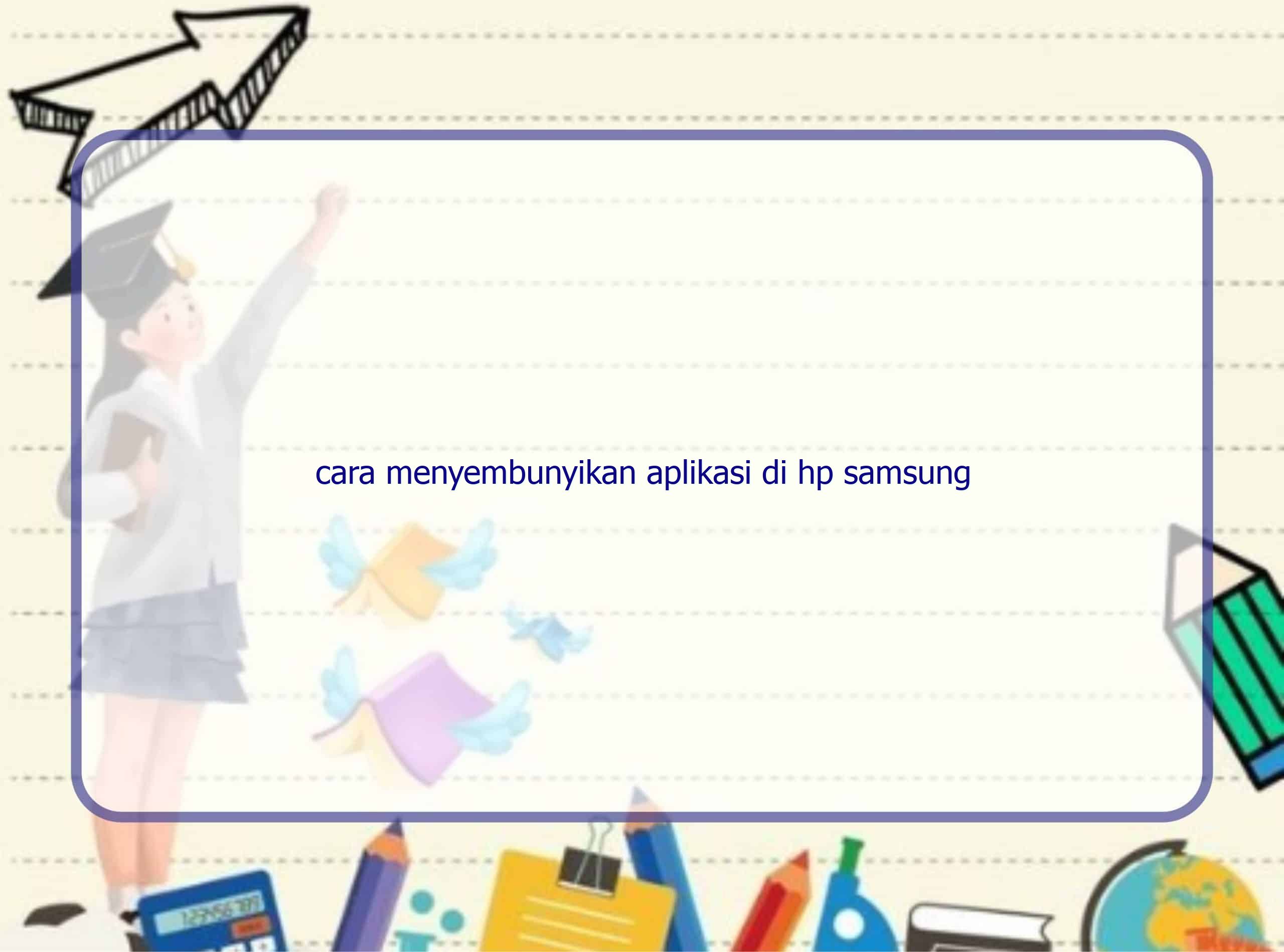Pendahuluan
Halo pembaca, saya Rintiksedu.id, dan kali ini saya akan berbagi pengalaman seputar cara menyembunyikan aplikasi di hp Samsung. Bagi banyak pengguna ponsel Samsung, mungkin ada beberapa aplikasi yang ingin dijaga kerahasiaannya dari orang lain yang mengakses ponsel mereka. Untuk itu, saya akan memberikan panduan lengkap tentang cara menyembunyikan aplikasi di hp Samsung. Tetaplah bersama saya dan ikuti langkah-langkahnya!
Langkah-langkah Cara Menyembunyikan Aplikasi di HP Samsung
1. Menggunakan Fitur Bawaan Samsung Secure Folder
Salah satu cara termudah untuk menyembunyikan aplikasi di hp Samsung adalah dengan menggunakan fitur bawaan Samsung Secure Folder. Fitur ini memberikan ruang aman yang terkunci untuk menyimpan aplikasi dan data sensitif Anda. Berikut adalah langkah-langkahnya:
a. Buka Pengaturan pada ponsel Samsung Anda.
b. Gulir ke bawah dan cari opsi “Biometric and security” atau “Keamanan Biometrik”.
c. Pilih “Secure Folder” dan ikuti petunjuk untuk membuat dan mengatur folder aman ini.
d. Setelah folder aman dibuat, Anda dapat menambahkan aplikasi yang ingin disembunyikan dengan memilih opsi “Tambahkan Aplikasi”.
e. Anda juga dapat memindahkan aplikasi yang sudah ada ke dalam folder aman dengan memilih aplikasi tersebut dan memilih opsi “Pindahkan ke Secure Folder”.
2. Menggunakan Launcher Pihak Ketiga
Jika Anda ingin menjaga aplikasi tetap tersembunyi tanpa harus menggunakan fitur bawaan Samsung, Anda dapat menggunakan launcher pihak ketiga. Launcher pihak ketiga (third-party launcher) adalah aplikasi yang dapat menggantikan tampilan beranda dan antarmuka ponsel Android Anda. Berikut adalah langkah-langkahnya:
a. Unduh dan instal launcher pihak ketiga, seperti Nova Launcher, Apex Launcher, atau ADW Launcher, dari Google Play Store
b. Setelah launcher diinstal, buka aplikasi tersebut dan atur sebagai launcher default pada ponsel Samsung Anda.
c. Pada launcher baru, Anda dapat menyembunyikan aplikasi yang tidak ingin ditampilkan di laci aplikasi. Caranya adalah dengan menahan ikon aplikasi dan memilih opsi “Sembunyikan”.
3. Menggunakan Aplikasi Pengunci dan Pembuka
Selain menggunakan fitur bawaan atau launcher pihak ketiga, Anda juga dapat menggunakan aplikasi pengunci dan pembuka. Aplikasi ini dapat membantu Anda menyembunyikan aplikasi dengan mengunci akses ke aplikasi tersebut dengan kata sandi, PIN, atau pola. Berikut adalah langkah-langkahnya:
a. Buka Google Play Store dan cari “app lock” atau “pengunci aplikasi”.
b. Pilih salah satu aplikasi pengunci yang populer dan unduh sesuai preferensi Anda.
c. Setelah aplikasi pengunci terinstal, buka aplikasi dan atur kata sandi, PIN, atau pola untuk mengunci aplikasi.
d. Pilih aplikasi yang ingin disembunyikan dan aktifkan pengunci untuk aplikasi tersebut.
Tabel Penjelasan Jenis Aplikasi Pengunci
| Nama Aplikasi | Deskripsi |
|---|---|
| AppLock – Fingerprint | Mengunci aplikasi dengan menggunakan sidik jari sebagai kunci akses |
| Smart AppLock | Menawarkan berbagai jenis penguncian, termasuk sidik jari, pola, PIN, dan kata sandi |
| AppLock – Lock Apps, PIN & Pattern Lock | Mengunci aplikasi dengan PIN, pola, atau kata sandi |
FAQ (Frequently Asked Questions)
1. Apakah ada fitur bawaan di Samsung yang dapat menyembunyikan aplikasi?
Iya, Samsung memiliki fitur bawaan bernama Secure Folder yang dapat digunakan untuk menyembunyikan aplikasi.
2. Apakah semua ponsel Samsung mendukung fitur Secure Folder?
Tidak, beberapa ponsel Samsung yang lebih lama atau dengan versi software yang lebih lama mungkin tidak mendukung fitur Secure Folder. Pastikan untuk memeriksa panduan pengguna atau situs web resmi Samsung untuk mengetahui apakah ponsel Anda mendukung fitur ini.
3. Bisakah saya menyembunyikan aplikasi tanpa menggunakan aplikasi pengunci?
Iya, selain menggunakan aplikasi pengunci, Anda juga dapat menggunakan fitur folder pada beranda ponsel Samsung untuk menyembunyikan aplikasi dengan cara mengelompokkannya dalam folder dan memberi nama folder yang tidak mencurigakan.
4. Apakah informasi dan data pada aplikasi yang disembunyikan dalam Secure Folder tetap aman?
Iya, Secure Folder menawarkan tingkat keamanan yang tinggi dan membutuhkan pengaturan akses khusus. Informasi dan data pada aplikasi dalam Secure Folder biasanya hanya dapat diakses oleh pemilik hp Samsung dengan mengautentikasi identitas mereka.
5. Apakah ada biaya untuk menggunakan launcher pihak ketiga atau aplikasi pengunci?
Sebagian besar launcher pihak ketiga dan aplikasi pengunci menyediakan opsi gratis dengan fitur dasar, tetapi juga menyediakan versi berbayar dengan fitur tambahan. Anda dapat memilih berdasarkan kebutuhan Anda dan anggaran yang tersedia.
Kesimpulan
Dalam artikel ini, kita telah membahas beberapa cara yang dapat Anda gunakan untuk menyembunyikan aplikasi di hp Samsung. Anda dapat memanfaatkan fitur bawaan seperti Samsung Secure Folder, menggunakan launcher pihak ketiga, atau aplikasi pengunci. Pilihlah metode yang paling sesuai dengan preferensi dan kebutuhan Anda. Ingatlah untuk menggunakan fitur ini dengan bijak dan bertanggung jawab. Semoga tutorial ini bermanfaat bagi Anda dalam menjaga privasi dan keamanan aplikasi di hp Samsung Anda. Terima kasih telah membaca!